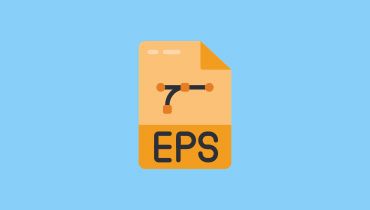Volledige informatie over het M3U-bestand
In deze moderne wereld kan het ordenen en afspelen van uw audio- en videobestanden eenvoudiger zijn met behulp van M3U-bestanden. Deze op tekst gebaseerde afspeellijstindeling dient als een routekaart voor verschillende mediaspelers. Het begeleidt hen bij het vinden en lokaliseren van mediabestanden of streaminginhoud. Als u meer wilt weten over het bestand, is het het beste om alle inhoud van dit bericht te lezen. Wij zijn hier om u alle informatie te geven over M3U-bestanden. Je leert de beschrijving, hoe je het maakt, hoe je het speelt en meer. Dus, om de discussie te beginnen, lees alles meteen!

PAGINA INHOUD
Deel 1. Een introductie tot M3U-bestanden
Als u wilt weten wat een M3U-bestand is, dan wordt het ook wel een MP3-URL genoemd. Het verwijst naar audio- en videobestanden, zodat verschillende mediaspelers ze in de wachtrij kunnen plaatsen om af te spelen. Deze MWU- of tekstgebaseerde bestanden kunnen URL's of relatieve padnamen naar de media- of audiospeler bevatten. Houd er daarnaast rekening mee dat MWU geen video- of audiobestand is. Het is een platte tekstbestand dat alle locaties van mediabestanden weergeeft en vermeldt voor een correcte audio- en videoweergave.
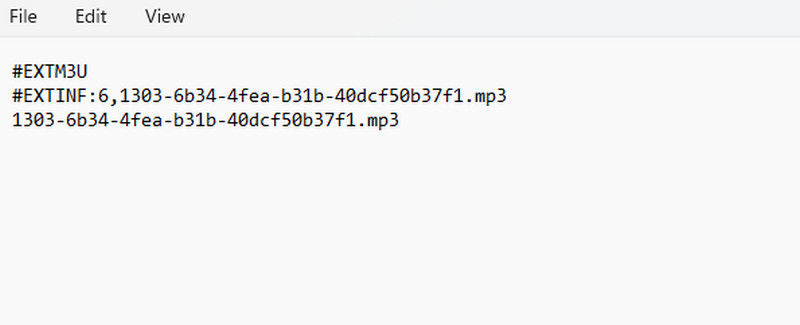
Als u meer wilt weten, lees dan de volgende paragrafen van dit bericht.
Deel 2. Hoe maak je een M3U-bestand
Bent u geïnteresseerd in het maken van een M3U-bestand? In dat geval moet u de volledige instructies uit deze sectie halen. Om het bestand te maken, moet u weten welke software u kunt gebruiken. Dus als u het M3U-bestand wilt maken, raden we u aan om VLC Media Player te gebruiken. Nou, deze software kan niet alleen mediabestanden afspelen, opnameschermen, en video's bewerken. De software kan u ook helpen een M3U-bestand te maken. Bovendien is het creatieproces eenvoudig. Daarmee kunt u, ongeacht of u een beginner bent, uw taak direct voltooien met behulp van de software. Dus als u het bestand wilt gaan maken, volgt u de gedetailleerde instructies hieronder.
Stap 1. Voor de eerste stap downloadt u de VLC Media Speler op uw computer. Nadat u het hebt geïnstalleerd, kunt u het starten om het proces te starten.
Stap 2. Vervolgens moet u het bestand dat u wilt maken openen als een M3U-bestand. Ga hiervoor naar de Media > Open bestand en selecteer het gewenste bestand.
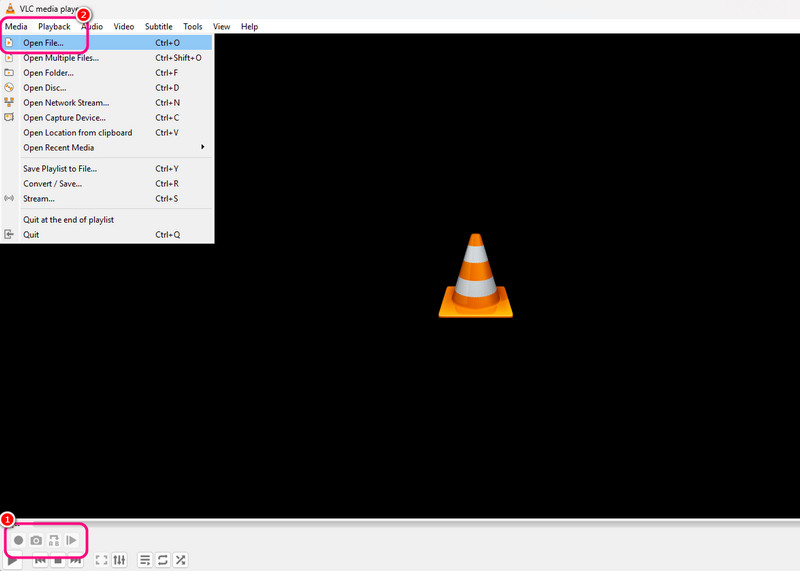
Stap 3. Ga daarna verder naar de Media > Afspeellijst opslaan in bestand optie. Vervolgens verschijnt uw computermap op uw scherm.
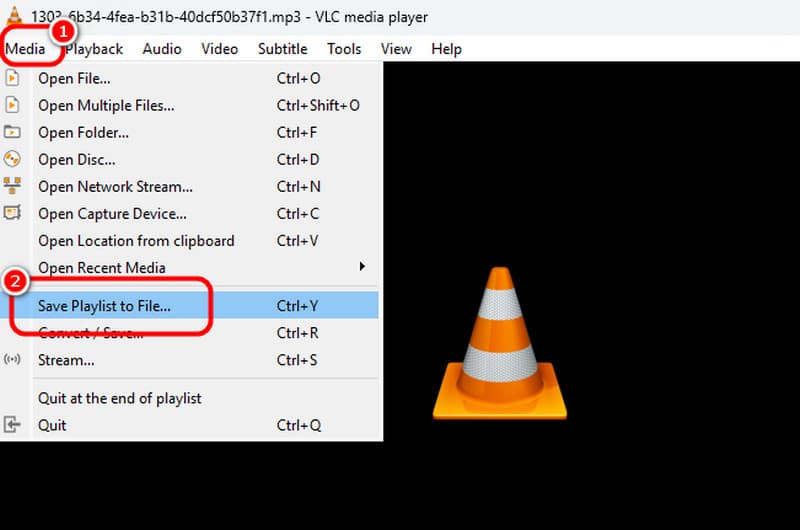
Stap 4. Je kunt nu naar de Opslaan als type sectie en selecteer het M3U-formaat. Klik op de knop Opslaan om het M3U-bestand eindelijk te verkrijgen.
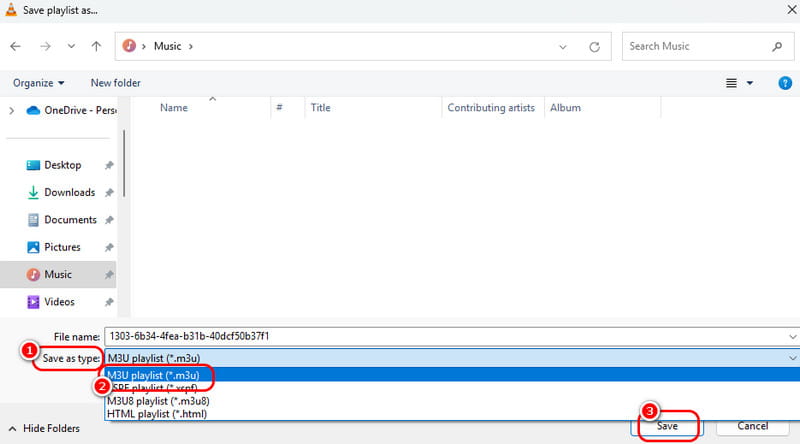
Deel 3. Hoe een M3U-bestand te openen
Er zijn verschillende M3U-spelers die u kunt gebruiken om het M3U-bestandsformaat te openen. De VLC Media Player kan het M3U-bestand openen en afspelen. Als u de tekstuitvoer van het bestand wilt zien, kunt u vertrouwen op een aantal teksteditors, zoals Kladblok. Dus, om alle methoden te leren die u nodig hebt om het bestand succesvol af te spelen, bekijk alle instructies hieronder.
Hoe open je een M3U-bestand met VLC
Stap 1. Open uw VLC-software, ga naar de bovenste interface en ga verder naar de Visie > afspeellijst optie. Vervolgens verschijnt er een mini-interface op uw scherm.
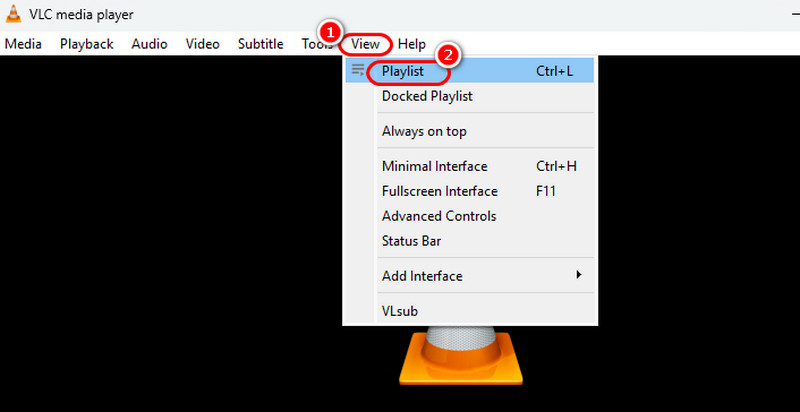
Stap 2. Ga naar de map op je computer en navigeer naar de plek waar je het M3U-bestand hebt opgeslagen dat je hebt gemaakt. Sleep het bestand vervolgens naar de VLC-afspeellijst.
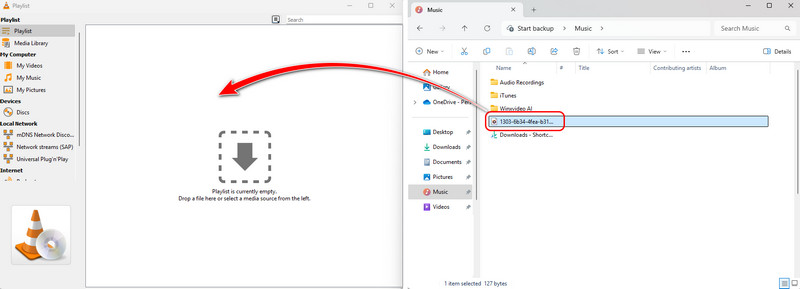
Stap 3. Zodra u het M3U-bestand sleept, klikt u er met de rechtermuisknop op en drukt u op de knop Afspelen. Daarmee kunt u effectief afspelen. Met deze methode kunt u uw M3U-muziekbestanden effectief openen.
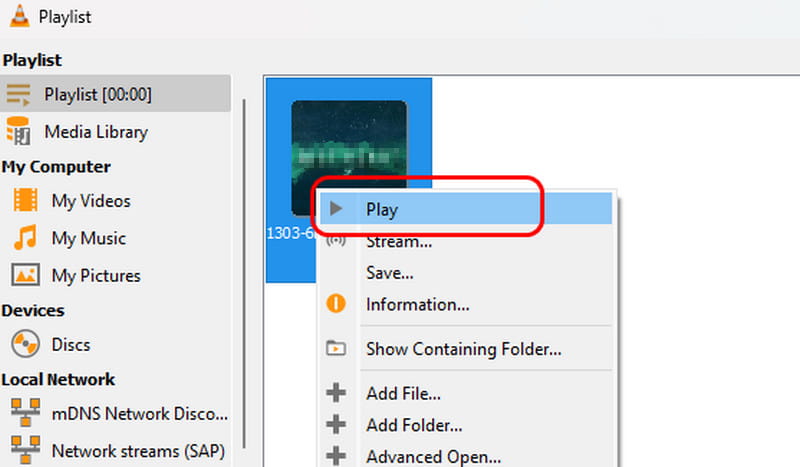
Hoe een M3U-bestand te openen met Kladblok
Stap 1. Open je Kladblok op uw computer. Open daarna de bestandsverkenner en blader naar het M3U-bestand dat u wilt openen.
Stap 2. Sleep en zet vervolgens het M3U-bestand van File Explorer naar uw Notepad-software. Daarmee ziet u de gedetailleerde tekstuitvoer van uw M3U-bestand.
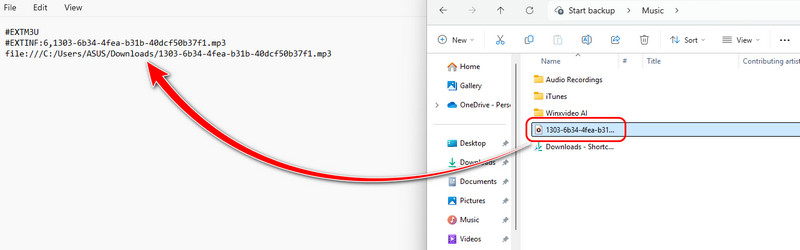
Deel 4. Effectieve methode om M3U naar MP3 te converteren
Heb je een M3U naar bestand converter nodig? M3U is niet zo populair en kan compatibiliteitsproblemen ondervinden bij het afspelen op verschillende mediaspelers. In dat geval, als je het bestand effectief wilt afspelen, is de beste oplossing om het te transcoderen naar een afspeelapparaat dat op alle apparaten kan worden afgespeeld. Mp3 spelersIn dat geval raden wij aan om ONLINE-CONVERTEREN om uw M3U naar MP3 te converteren. Het is een online convertertool die verschillende bestanden efficiënt en effectief converteert. Het kan ook een snel conversieproces bieden, waardoor het een betrouwbare converter is. Het enige probleem hier is dat u een sterke internetverbinding moet hebben om bestanden soepel te converteren. U kunt de gedetailleerde methoden hieronder gebruiken om M3U perfect naar MP3 te converteren.
Stap 1. Toegang krijgen tot ONLINE-CONVERTEREN tool op uw browser en klik op de Convert to MP3-functie. Klik vervolgens op Choose Files om het M3U-bestand toe te voegen dat u wilt converteren.
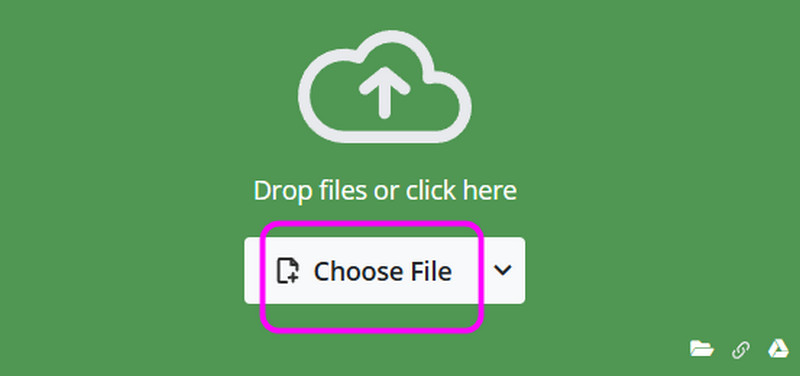
Stap 2. Klik daarna op de Begin knop om uw M3U-bestandsformaat naar MP3-formaat te wijzigen.
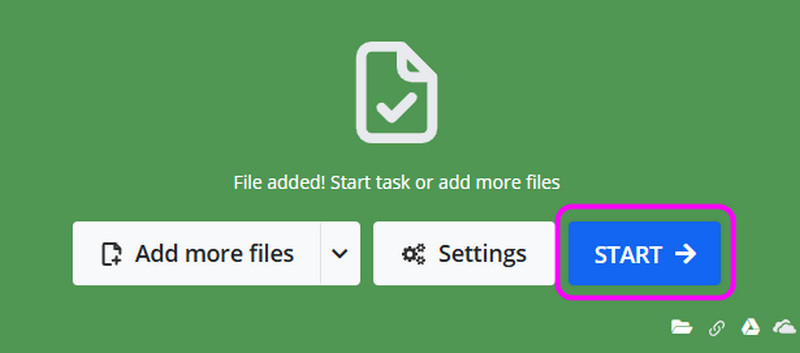
Stap 3. Voor het laatste proces tikt u op Downloaden om het geconverteerde bestand op uw computer op te slaan. Als u het M3U-bestandsformaat naar MP3 en andere formaten wilt converteren, kunt u deze tool gebruiken.

Deel 5. Beste manier om geconverteerde M3U-bestanden af te spelen
Nadat u uw M3U-bestand naar MP3 hebt geconverteerd, wilt u het misschien op uw computer afspelen. Als dat zo is, raden we u aan om Vidmore-speler als uw muziekspeler. Deze multimediaspeler kan u een betere luisterervaring bieden na het openen van uw MP3-bestand. Het kan uw audio afspelen zonder de kwaliteit te verminderen. Het heeft ook een aantrekkelijke lay-out met verschillende afspeelbedieningen, zodat u tijdens het afspelen overal doorheen kunt navigeren. Dus als u op zoek bent naar een uitzonderlijke muziekspeler die u kan helpen uw geconverteerde MWU-bestand af te spelen, is er geen twijfel dat de Vidmore Player de beste software is om op uw desktop te openen. Volg de onderstaande eenvoudige stappen om te leren hoe u uw geconverteerde M3U-bestand succesvol kunt afspelen.
Stap 1. Downloaden Vidmore-speler op uw computer. Installeer en start het daarna om uw MP3-bestand af te spelen.
Stap 2. Sla dan op Open bestand om het MP3-bestand dat u wilt openen, in te voegen vanuit uw Verkenner.
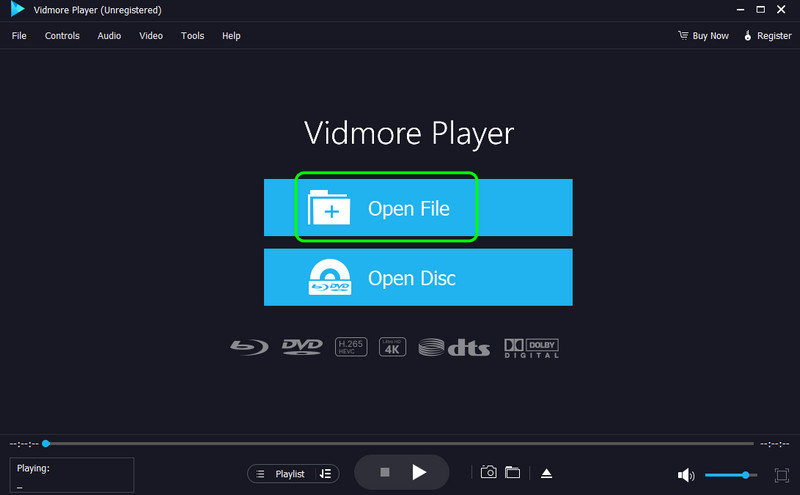
Stap 3. Als u klaar bent, kunt u nu genieten van het luisteren naar uw muziek. U kunt ook de onderstaande afspeelbedieningen gebruiken om beter met de software te werken.
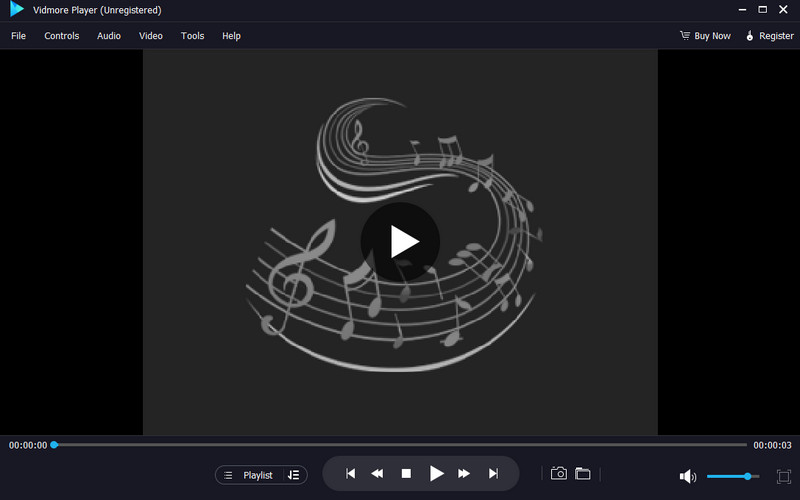
Gevolgtrekking
Deze review heeft je genoeg geleerd over M3U-bestanden, inclusief beschrijvingen, het maken ervan en het succesvol openen ervan. Je hebt ook geleerd hoe je het naar MP3 kunt converteren voor betere compatibiliteit. Daarnaast moet je Vidmore Player gebruiken als je je geconverteerde M3U-bestand soepel wilt afspelen. Met deze mediaspeler kun je bijna alle mediabestanden van uitstekende kwaliteit afspelen. Het kan boeiende afspeelbedieningen bieden, waardoor de software perfect en waardevol is voor gebruikers.